Корекцията е складова операция- „олекотеният“ вариант на ревизията.
В нея се изваждат и се добавят количества в избран склад, но не може да се манипулира с каква себестойност ще влизат/излизат. Операцията ще вземе моментната себестойност на артикулите.
Интерфейс за управление на корекциите. Тук получавате информация за направените и анулирани корекции, като можете да филтрирате резултата по различни критерии. Екранът е разделен на три основни части: Хедър (1), Филтър (2) и Резултат (3).
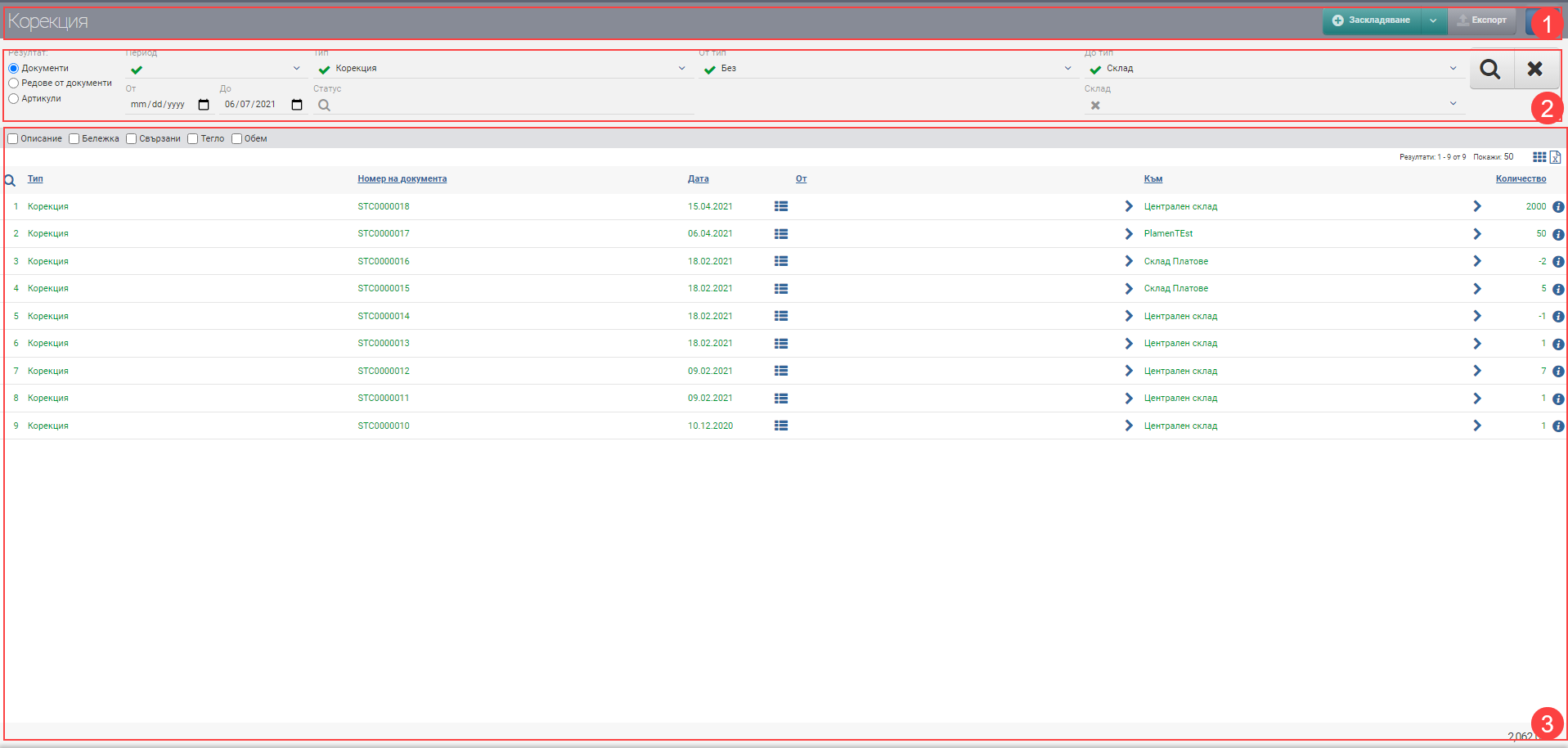
Хедър (1)
В Хедъра (1) виждате бутон с падащо меню, което ви позволява да създадете корекция, както и син бутон с лупа, който скрива и показва Филтъра (2). В Хедъра има и трети бутон- Експорт на складови операции, който е активен единствено при условие, че сте указали във Филтъра (2), че резултатът ви е по Редове от документи.
Филтър (2)
За да обработвате по-бързо доставките, да следите техния статус и развитие, системата ви предоставя различни начини за филтриране на информацията. Търсенето във Филтъра (2) се стартира с Лупата, а Хиксът изчиства всички филтри. В таблицата долу ще видите всички филтри и обясненията към тях:
| Филтър | Описание | Допълнително описание на опциите |
| Резултат | – Изглед Документи (3.1) – Изглед Редове от документи (3.2) – Изглед Артикули (3.3) | – Ако сте избрали Документи, резултатът е списък с корекции; – Ако сте избрали Редове от документи, резултатът е списък конкретни артикули за всеки ред от корекциите. Ако една корекция има 3 реда с 3 различни артикула, то тук те ще са на три различни реда. – Ако сте избрали Артикули, резултатът е списък с артикулите, които са коригирани. Списъкът показва и обобщените количества на артикулите. |
| Период | Избирате от падащо меню за какъв период да ви се покажат доставките. Работи по дата на корекция. | Възможните опции са: – Днес – Вчера – Последните 7 дни – Последните 30 дни – Последните 365 дни – Текущия месец – Предишен месец – Текущо тримесечие – Предишно тримесечие – Текуща година – Предишна година – До днес- показва всички корекции до днешна дата, от първата въведена такава в системата, независимо с каква дата е тя. |
| От дата – До дата | Избирате конкретни дати като период, за които да ви се покажат операциите. Работи по дата на корекция. | |
| Тип | Филтрирате по тип на операцията. | Възможните опции са само Корекция. |
| Статус | Филтрирате по статус на операцията. | Възможните опции са: – Редовен – Анулиран |
| От тип | Филтрирате по „от тип“ на обекта на документа. | Винаги е „Без“. |
| До тип | Филтрирате по „до тип“ на обекта на документа. | В кой склад е направена корекцията. |
Резултат (3)
Намерените документи/редове/артикули според зададените критерии от Филтъра може да видите в Резултат (3). Таблицата променя информацията според типа Резултат, за това те ще бъдат описани отделно.
Към всеки от Резултатите (3) освен колоните, съдържащи основна информация за операциите, може да включвате и изключвате чрез чекъри и допълнителни колони с подробни данни. Всички основни и допълнителни колони са описани според типа Резултат.
Резултат по Документи (3.1)
В таблицата ще ви появи списък с корекции, която съдържа следните колони и бутони за действия:
Може да включите следните колони с допълнителна информация:
| Колона | Описание |
| Описание | Показва описанието на документа, ако има такова. |
| Бележка | Показва бележка към документа, ако има такова. |
| Свързани | Показва свързаните операции към документа. |
| Тегло | Тегло на артикулите. |
| Обем | Обем на артикулите. |
Резултат по Редове от документи (3.2)
В таблицата ще ви се появи списък с редове от документи. Ако един документ има 3 реда с 3 различни артикула, то тук те ще са на три различни реда. В Хедъра (1) ще ви се появи и бутон Експорт на складови операции.
Таблицата по редове съдържа следните колони и бутони за действия:
Може да включите следните колони с допълнителна информация:
| Колона | Описание |
| Описание | Показва описание на артикула. |
| Бранд | Показва бранд на артикула. |
| Категория | Показва категория на артикула. |
| Партида | Показва партида на артикула, ако има такава. |
| Описание документ | Показва описанието на документа, ако има такова. |
| Бележка | Показва бележка към документа, ако има такова. |
| Свързани | Показва свързаните операции към документа. |
| Тегло | Показва тегло на артикула. |
| Обем | Показва обем на артикула. |
Резултат по Артикули (3.3)
В таблицата ще ви се появят резултати по артикули. Ако имате 5 документа, съдържащи един и същ артикул, то тук те ще са обединени в 1 ред. Списъкът показва обобщените количества от изписванията на артикулите.
| Колона | Описание |
| Код | Код на артикула |
| Име | Име на артикула |
| Отваря досие на артикула | |
| Мярка | Мярка на артикула |
| Количество | Количество на артикула/услугата от корекциите в дадения период и според зададените филтри. |
Цветове по статуси
Освен информацията, която системата ви дава за корекциите чрез колоните в Таблицата, е включен и още един начин за лесно разпознаване на статуса им- това е визуалното оцветяване. То варира според етапът, в който се намират доставките:
| Цвят на документа | Описание |
| Сиво | Корекцията е анулирана. |
| Зелен | Корекцията е редовна. |